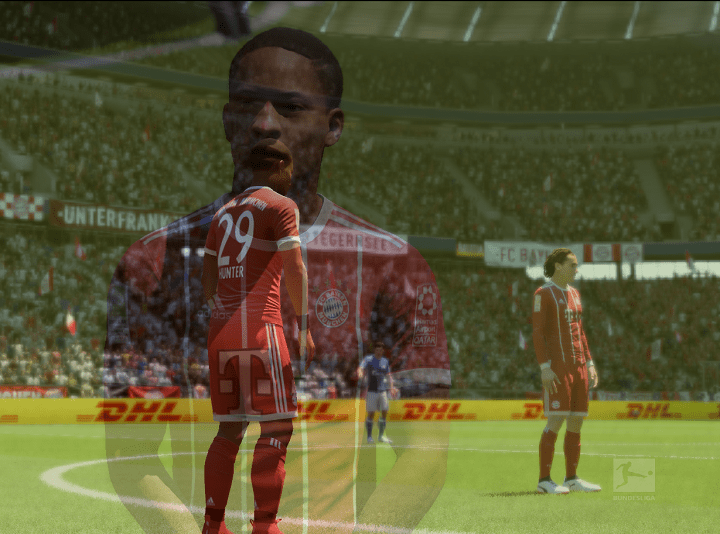- FIFA 2018 on viimase kümnendi üks parimatest jalgpalliteemalistest mängudest.
- Allpool olev loetelu on kokkuvõte kõige sagedasematest vigadest, millest mängijad FIFA 18-s teatanud on.
- Selle hämmastava frantsiisi kohta lisateabe saamiseks külastage meie veebisaiti pühendatud FIFA keskus.
- Mängijad peaksid võtma ka hetke meie külastamiseks pühendatud mängude leht.

See tarkvara hoiab teie draiverid töökorras ja hoiab teid kaitstud tavaliste arvutivigade ja riistvaratõrgete eest. Kontrollige kõiki draivereid nüüd kolme lihtsa sammuga:
- Laadige alla DriverFix (kinnitatud allalaadimisfail).
- Klõpsake nuppu Käivitage skannimine leida kõik probleemsed draiverid.
- Klõpsake nuppu Draiverite värskendamine uute versioonide saamiseks ja süsteemi talitlushäirete vältimiseks.
- DriverFixi on alla laadinud 0 lugejaid sel kuul.
Mängijatel üle kogu maailma on lõpuks võimalus mängida FIFA 18! Kõigil neil ei lähe aga kõik libedalt, kuna juba on mõned probleemid, mis kindlasti tapavad hüppe.
Sel moel oleme koostanud loendi levinumatest probleemidest, mis ilmnesid (või võivad tekkida) aastal FIFA 18. Nii et kui teil on tekkinud vähemalt üks neist probleemidest, kontrollige allolevaid lahendusi.
Kuidas lahendada FIFA 18 kõige levinumad probleemid?
Oleme FIFA 18 väljaannetest varem kirjutanud. Lisage see leht järjehoidjaks, kui teil seda hiljem vaja läheb.
1. Nähtamatud mängijad võrgurežiimis
Seda probleemi pole veel tekkinud, kuid meie kogemuste põhjal see lõpuks siiski juhtub. Nähtamatute mängijate probleem võrgurežiimis on tõenäoliselt põhjustatud mõnest plaastrist. Niisiis, parim lahendus on antud juhul lihtsalt mängu värskendamine, nagu EA vabastab kindlasti korraliku paranduse.
2. FIFA 18 lahkub Ultimate Teamist ootamatult
Sama asi siin. Kui näete Ultimate Team-režiimi mängides ootamatuid väljumisi, värskendage lihtsalt oma mängu.
Kui värskendamine ei lahenda probleemi, proovige keelata mõned taustarakendused, mis võivad häirida FIFA 18 kasutamist. Enamasti on otsitavad rakendused Skype ja teie viirusetõrjeprogramm.
Kui probleem püsib, keelake mängusisene funktsioon Origin. Kuidas seda teha:
- Käivitage töölaua Origin klient.
- Avage MyGames.
- Paremklõpsake FIFA 18-l ja valige Game Properties.
- Valige Origin In Game ja tühjendage ruut.
- Salvestage oma valik ja alustage mängu.
Parema mängukogemuse saamiseks soovitame alla laadida Mäng Fire tasuta. See aitab mitmesuguste mänguprobleemide korral, nagu madal FPS, viivitused ja aeglane arvuti.
3. FIFA 18 kontroller ei tööta
Kui teie kontroller ei tööta FIFA 18-s, saate teha kahte asja. Saate oma profiili kustutada ja uue luua. Võite ka värskendada oma kontrolleri draivereid.
FIFA 18 profiili kustutamiseks toimige järgmiselt.
- Alustage mängu.
- Minge eelistatud režiimi, kus ilmnesid probleemid.
- Liikuge edasi jaotisse Kohanda.
- Valige Profiil.
- Kustuta see.
- Käivitage uus mängurežiim ja minge kontrolleri seadetele.
- Peaksite nägema, et probleem on kadunud.
- Liikuge edasi, kuni saate vana mängu laadida.
Lisateavet selle teema kohta leiate meie käepärasest juhendist!
4. Mäng kukub käivitamisel kokku
Kui teie FIFA 18 kukub käivitamisel kokku, peate tegema järgmist.
- Minge FIFA 17.exe-faili, paremklõpsake seda ja valigeAtribuudid.
- Valige vahekaart Ühilduvus> märkige suvand „Ühilduvusrežiim”> Valige Win7.
Kui teie arvutil on kaks graafikakaarti, kasutage järgmist lahendust.
- Minge juhtpaneelile ja käivitage oma graafikakaart.
- Minema Lisama > teha profiilidfifaconfig.exeja fifa15.exe
- Käivitage regedit > muutke järgmise kahe klahvi väärtus väärtuseks 1.
HKEY_LOCAL_MACHINESOFTWAREMicrosoftWindowsNTCurrentVersionWindowsRequireSignedAppInitHKEY_LOCAL_MACHINESOFTWAREWow6432NodeMicrosoftWindowsNTCurrentVersionWindowsRequireSignedAppInit
5. Must ekraan
Parim lahendus juhul, kui musta ekraani probleem on uuendada oma graafikakaardi draiverid. Kuidas seda teha:
- Minema Seadmehaldus. Sellele pääsete kiiresti juurde, tippides Seadmehaldus otsinguribal.
- Nüüd navigeerige Ekraani adapter jaotises.
- Leidke oma kuvadraiver ja paremklõpsake seda.
- Valige Desinstallige draiver…

- Kontrolli Kustutage selle seadme draiveritarkvara ja klõpsake nuppu Okei.
- Protsessi lõpuleviimiseks taaskäivitage arvuti.
6. FIFA 18 ei loo ühendust EA serveritega
Tehke järgmist.
- Tee kindlaks EA serverid töötavad
- Taaskäivitage ruuter
- Kontrollige, kas tulemüür blokeerib mängu
Mis siis, kui ruuter ei saa ühendust? Vaadake meie juhendit, et muuta see probleem minevikku!
7. Mäng ei alga
Kui FIFA 18 ei käivitu, proovige seda administraatorina käivitada:
- Paremklõpsake FIFA 17 töölaua otseteel.
- Valige Atribuudid.
- Klõpsake nuppu Ühilduvus ja märkige ruut Privilege Level all, kus on kirjas Käivitage see programm administraatorina.
- Klõpsake nuppu OK.
Samuti võite proovida värskendada ekraanidraivereid ja kontrollida, kas teie arvuti vastab süsteeminõuetele.
8. VC ++ käitustõrge
- Avage Origin MängudFIFA 17__Installervcvc2012Update3redist
- Käivitage vcredist_x64.exe faili
- Minge kohe oma päritolukogusse tagasi ja installige mäng.
9. Probleemid resolutsiooni valiku salvestamisega mängu alustamisel
Tehke järgmist.
- Minema: C: dokumendid FIFA 17, avafifasetup.inifaili
- Lisage kohandatud eraldusvõime suvanditesse RESOLUTIONHEIGHT ja RESOLUTIONWIDTH
- Salvestage fail ja minge mängu juurde tagasi.
10. FIFA 2018 ei alga; mäng ei töötanud kunagi
Selle probleemi võivad põhjustada erinevad tegurid, seetõttu saab sellele rakendada mitut lahendust. Siin on mõned kõige tavalisemad lahendused:
- Käivitage Origin administraatorina
- KasutageCCleaneroma registri puhastamiseks.
- Kustutage Origini vahemälufailid.
- Kontrollige riistvara võimalike probleemide osas. Seda saate teha, käivitades chkdsk käsk sisse Käsurida.
- Veenduge, et teie viirusetõrjetarkvara / tulemüür pole süüdlased. Mängu lisamine erandite loendisse ei lahenda alati probleemi. Sellegipoolest lisage järgmised programmid oma erandite loendisse:autoriseerimineUI, TS4.exe,Origin.exe.
- Alustage mängu akna režiimis. Kui mäng jookseb, langetage seadeid ja pange see siis täisekraanile.
- Installige Origin ja mäng uuesti ning veenduge, et need oleksid samal draivil.
- Parandage mängu Origini kaudu
- Puhas pakiruumarvutiga
- Veenduge, et teil pole programme teadaolevad konfliktid Päritoluga.
- Värskendage oma graafika draivereid.
- VPN-id võivad põhjustada võimalikke konflikte mänguga. Lülita väljaoma VPN-ija kontrollige, kas see lahendab teie probleemi.
- Uuendage oma Windowsversioni.
- Uuendage FIFA 17: paremklõpsake mängul Originis ja valige Otsige värskendusi.
- Loputage DNS-i vahemälu.
11. Parandage graafikaprobleeme
- Värskendage oma graafika draivereid.
- Lülitage varjud alla ja reguleerige graafikaseadeid.
- Keelake kolmanda osapoole taustarakendused ja määrake seejärel FIFA 17 jaotises Task Manager prioriteetseks.
- Kui teie arvuti on varustatud Nvidia GPU-ga, minge jaotisse Seaded ja määrake Toitehalduse režiim kuniMaksimaalne jõudlus.
Uuendage oma graafikajuhti nagu proff parimate tööriistadega meie värskest loendist!
12. Turu ostu ülekandmine - loendis on aegunud viga
Paljud mängijad soodustasid hiljuti ülekandeturul ostude sooritamisel kummalist viga „Noteerimine aegus”.
Kahjuks pole EA veel lahendust välja andnud, kuid tehnikud soovitada profiili linkimise tühistamiseks ja uuesti linkimiseks.
"Täname jätkuvate aruannete eest selle kohta. Uuritakse, kas turul on midagi ostetud aegunud viga. Selle toimimiseks ei pea te kontosid linkima, vaid otsime lahendust. "
13. Vabandame, kuid FIFA 18 Ultimate Teamiga ühenduse loomisel ilmnes viga
"Vabandame, kuid FIFA 18 Ultimate Teamiga ühenduse loomisel ilmnes viga" on veel üks levinud FIFA 18 viga, mis bugib liiga palju mängijaid.
See oli mõni aeg tagasi tõsine probleem, kuid EA on paranduse kallal töötanud. Nii et selle probleemi lahendamiseks peate tõenäoliselt lihtsalt oma mängu värskendama. Kui see kohe ei parane, proovige mõne päeva pärast uuesti.
14. EAS FC kogemus jäi 86.324 / 86.700 peale
See on võib-olla üks tõsisemaid probleeme, millega FIFA Ultimate Teami mängijad seni kokku puutunud on. Ilmselt jäid kogemuspunktid mingil hetkel lihtsalt kinni ja ükskõik, mida te ka ei teeks, ei saa te neid üles tõsta.
Siiani on EA foorumitel sellest probleemist teatanud üle saja mängija. Kuid kahjuks pole ikka veel lahendust ja oleme teadlikud sellest, mida peaksite sel juhul tegema.
Kui / kui EA lahendused välja annab, värskendame artiklit vastavalt. Samuti, kui teate midagi, mida me ei tea, jagage seda meiega kommentaarides.
15. Pro Klubid - vastast ei leitud
Kui te ei leia Pro Clubidest vastaseid, proovige järgmist lahendust:
- Kapten peab lubama mängusisese häälvestluse (tema nime juurde ilmub peakomplekti ikoon)
- Kapten peab seadma koosseisu ja asetama end oma mängupositsioonile (keegi teine ei tohiks matši fuajees olla, kui kapten mängib koosseisu). Pea sellest rangelt kinni!
- Kui kapten koosseisu määrab, saavad fuajeega liituda ka teised.
- Nüüd otsige mängu ja see peaks töötama.
Kahjuks on see vaid ajutine lahendus. Loodetavasti lahendab mõni tulevane mänguvärskendus selle probleemi lõplikult.
16. Matš ei alga, takerdub mängueelsesse treeningusse
Selle probleemi põhjustasid mõned eelmised meeskonna värskendused, mis ajasid boot ID-d ja mängijad sassi. Me ei hakka siin üksikasjadesse laskuma. Kui soovite selle teema kohta rohkem teada saada, külastage aadressi see foorumi teema.
Selle probleemi lahendamiseks peate põhimõtteliselt oma praeguse koosseisu kustutama ja laskma mängul uusi meeskonnafaile alla laadida. Kui te pole kindel, kuidas seda teha, järgige neid juhiseid.
- Minema Dokumendid > FIFA 18 > seaded.
- Kustutage kõik algavad failidMängupäev ja Malevad.
- Nüüd avage FIFA 18.
- Minge avalöögile ja veenduge Otsevorm on meeskonna valimise ekraanil lubatud.
- See laadib alla uusimad mängupäevarühmad.
-
Pärast seda minge tagasi Peamenüü > Kohanda > Muuda meeskondi > Värskendage viimaseid koosseise.
- See laadib alla uusimad võrguühenduseta meeskonnad.
Pärast seda peaksite saama mängu ilma probleemideta alustada.
See on kõik, loodame kindlasti, et teil õnnestus lahendada probleem, mis on teid nende lahendustega häirinud. Kui teil on kommentaare, küsimusi või ettepanekuid, andke meile sellest teada allpool toodud kommentaarides.
Seda postitust on värskendatud, et võtta arvesse kasvavat vigade arvu, aga ka nende vastavaid parandusi, kui see on asjakohane.